1.新建一个project :file——new——project

2.name和location自己命名和选择,最后点击cleate

3.增加web页面:file——project structure



4.导入tomcat
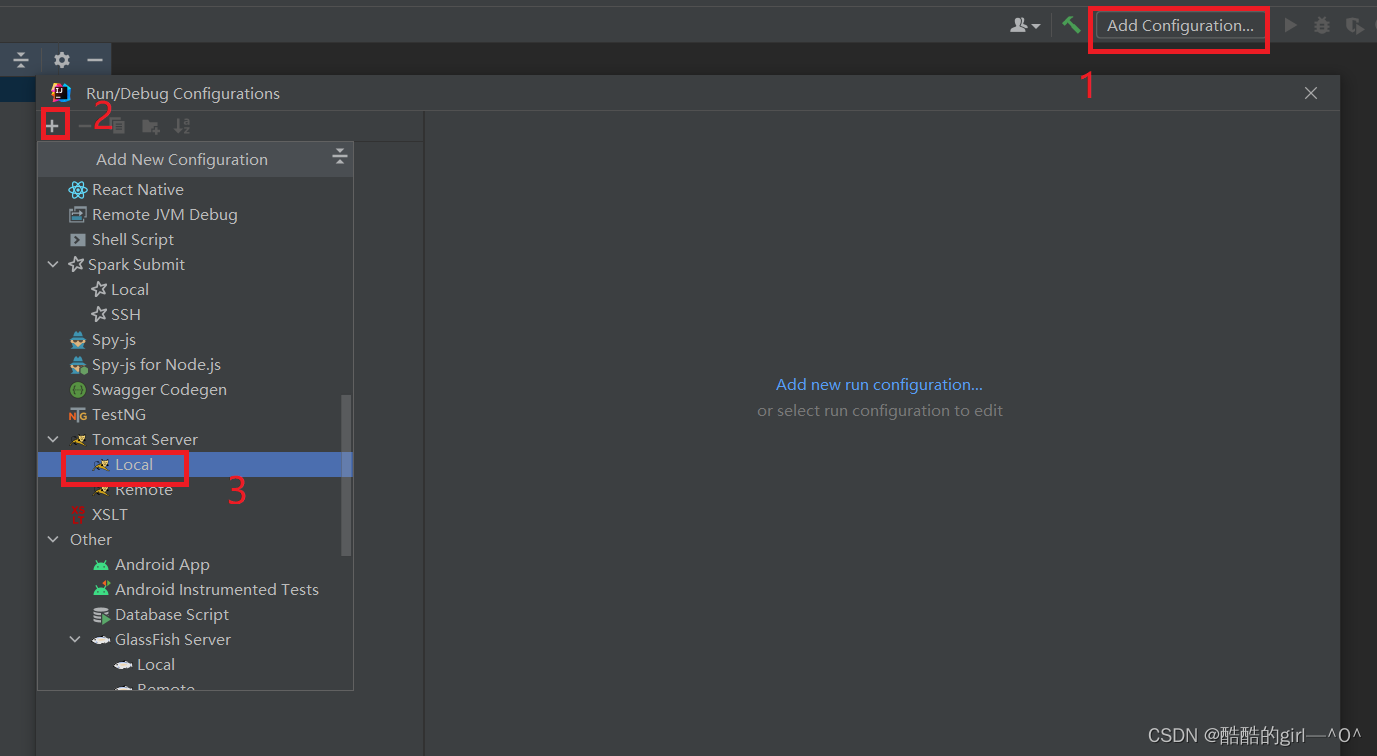
左下角出现如图下的即为成功导入tomcat

5.项目名称右击——open module settings——artifacts


出来弹窗之后点击确定,之后点击apply——ok
6.建立jsp界面:web——new——jsp/jspx

7.建立之后就可以在body之间写自己想要输出的内容

8.但此时网页会报404错误,如图所示

解决办法 :点击tomate——editconfigurations...——再点击右下角标红的fix——之后再点击前面有蓝色标识的build...——apply——ok



9.此时发现页面还是会报404错误

解决方法:此时需在搜索栏写入自己运行的jsp页面的名称,例如我的是1.jsp,这样就不会报错了

10.此时还有一个小问题,发现搜索栏中的项目名称并不是自己建立的项目名称,而是在原有的基础上加了其他字母,更改步骤如下(如果不建议可以不更改)
tomcat——deployment——更改项目名称

此时在第三步中可以去掉多余的字母就可以了,运行结果如下:

需要注意的是每次访问的时候都要手动添加jsp页面的名称
总结
到此这篇关于idea创建jsp项目的文章就介绍到这了,更多相关idea创建jsp项目内容请搜索代码网以前的文章或继续浏览下面的相关文章希望大家以后多多支持代码网!





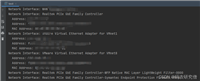
发表评论